以前苹果手机里的照片怎么恢复吗
手机以前的照片是否能够恢复取决于多种因素,包括删除时间、备份情况以及是否被新数据覆盖等,以下是详细的解决方案和操作步骤,帮助您尽可能找回丢失的照片:
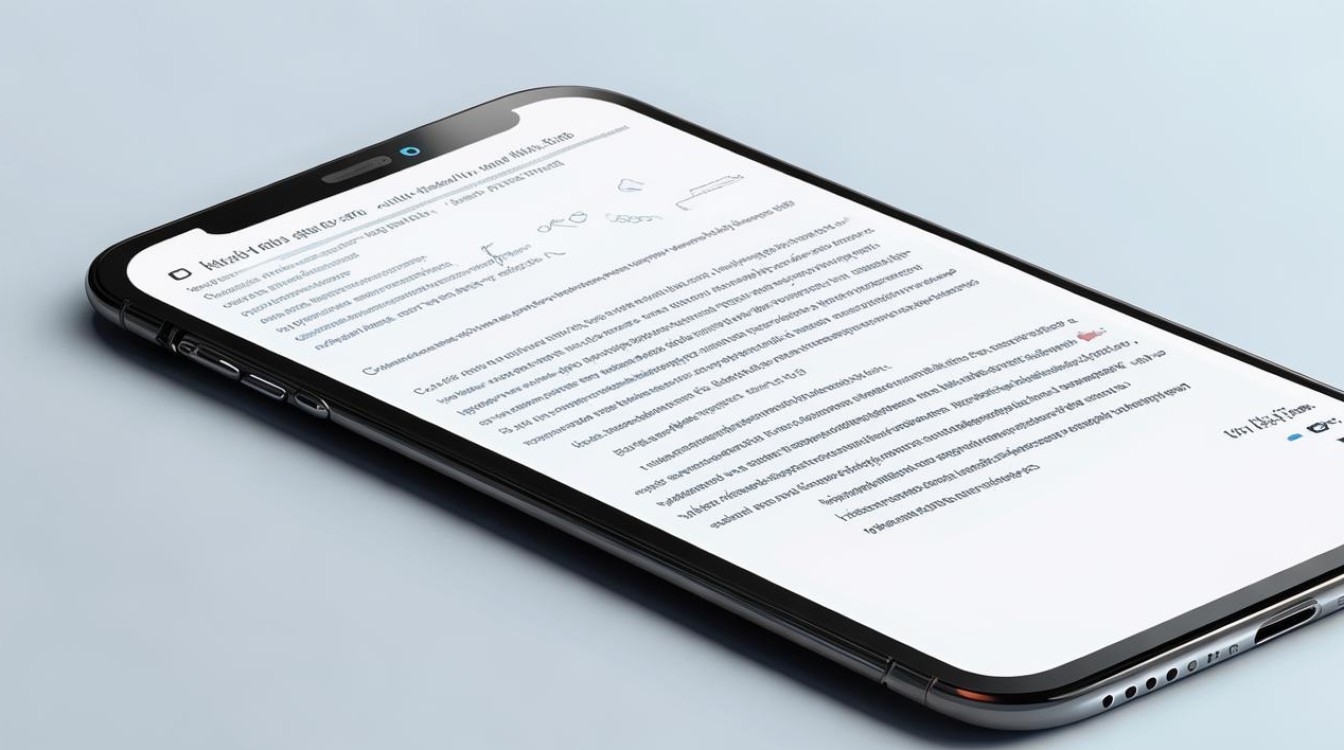
通过「最近删除」相册恢复(适用30天内误删)
这是最简单直接的方法,当您发现照片被误删后,立即打开iPhone的「照片」应用,进入「相簿」区域并找到名为「最近删除」的文件夹,这里会临时保存已删除的图片长达30天,在此文件夹中勾选目标照片,点击右下角的「恢复」按钮即可将其移回原始相册,需要注意的是,一旦超过30天或手动清空该文件夹,此方法将失效。
利用iCloud备份恢复(需提前开启云同步)
若已启用iCloud照片库功能,系统会自动将照片上传至云端服务器,此时可通过两种方式操作:①重置设备后从iCloud完整备份中还原;②直接登录iCloud官网选择性恢复特定照片,具体流程如下:
- 重置手机并恢复全量备份:进入「设置」→「通用」→「还原」→选择「抹掉所有内容和设置」,重启时选择「从iCloud备份恢复」,登录Apple ID后选取包含目标照片的历史备份文件,此方式会覆盖当前设备的所有数据,建议事先做好其他重要资料的存档;
- 网页端精准恢复单张照片:访问iCloud.com,使用账户密码登录后点击「照片」模块,在左侧菜单栏切换至「最近删除」,勾选需要复原的图片并点击「恢复」,这种方法无需擦除现有数据,但仅适用于未过保留期的文件。
借助iTunes/Finder本地备份还原(适合电脑用户)
如果您曾通过iTunes或Mac系统的Finder对iPhone进行过整机备份,则可以尝试从本地存储中提取照片,操作前务必确认电脑中存在可用的旧版备份文件,连接设备至电脑,打开相应工具(Windows为iTunes,macOS Catalina及以上版本使用Finder),选择对应设备的管理界面,点击「恢复备份」并选定合适的存档点执行还原,需要注意的是,此过程同样会导致后续新增的数据丢失,因此最好先创建新的临时备份作为保险。
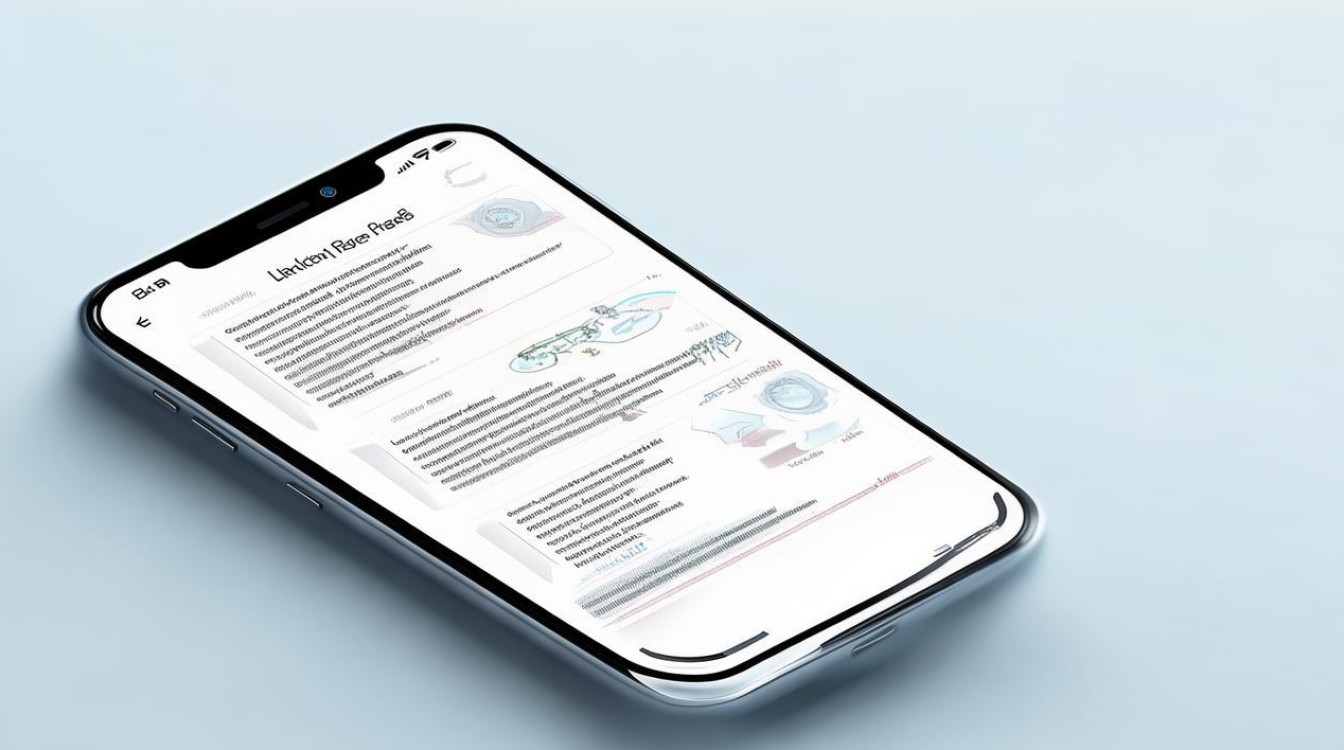
使用专业数据恢复软件扫描残留文件(无备份时的最后手段)
当上述条件均不满足时,仍有机会通过技术手段挽救未被完全覆盖的数据碎片,推荐采用易我iOS恢复大师(EaseUS MobiSaver Pro)这类工具:
- 下载安装官方程序并将手机连接到计算机;
- 启动软件后选择「从iOS设备恢复」模式开始深度扫描;
- 预览可识别出的多媒体文件中的目标项,勾选所需照片后导出至安全位置保存,该方案的优势在于即使没有备份也能尝试检索物理存储层面的残余信息,但成功率受时间推移和新写入操作的影响较大。
其他辅助途径探索
- 第三方云服务检查:例如百度网盘等应用可能存有用户主动上传的照片副本,可在相关APP内搜索历史记录尝试下载回来;
- 社交软件传输记录挖掘:微信的文件传输助手有时也会缓存接收过的图片资源,可通过查找聊天窗口内的媒体文件实现间接找回。
以下是相关信息的表格归纳: | 恢复方式 | 是否需要电脑 | 依赖iCloud | 依赖本地备份 | 适用场景 | 成功率评价 | |-------------------|-------------|------------|--------------|------------------------------|------------| | 最近删除 | 否 | 否 | 否 | 删除时间<30天 | 高 | | iCloud完整还原 | 是 | 是 | 否 | 存在有效云备份 | 中高 | | iTunes备份提取 | 是 | 否 | 是 | 有过电脑整机备份 | 中高 | | 专业软件深度扫描 | 是 | 否 | 否 | 无任何备份且数据未被覆盖 | 低~中等 |
FAQs
Q1:最近删除”相册里的照片已经被彻底清除,还有办法恢复吗?
A1:仍然有机会!只要之前开启过iCloud或iTunes备份,就可以从对应的备份文件中恢复,如果没有备份,建议尽快停止使用手机(避免产生新数据覆盖存储区域),然后使用易我iOS恢复大师等专业工具进行深度扫描,仍有可能找回部分残留的文件碎片。
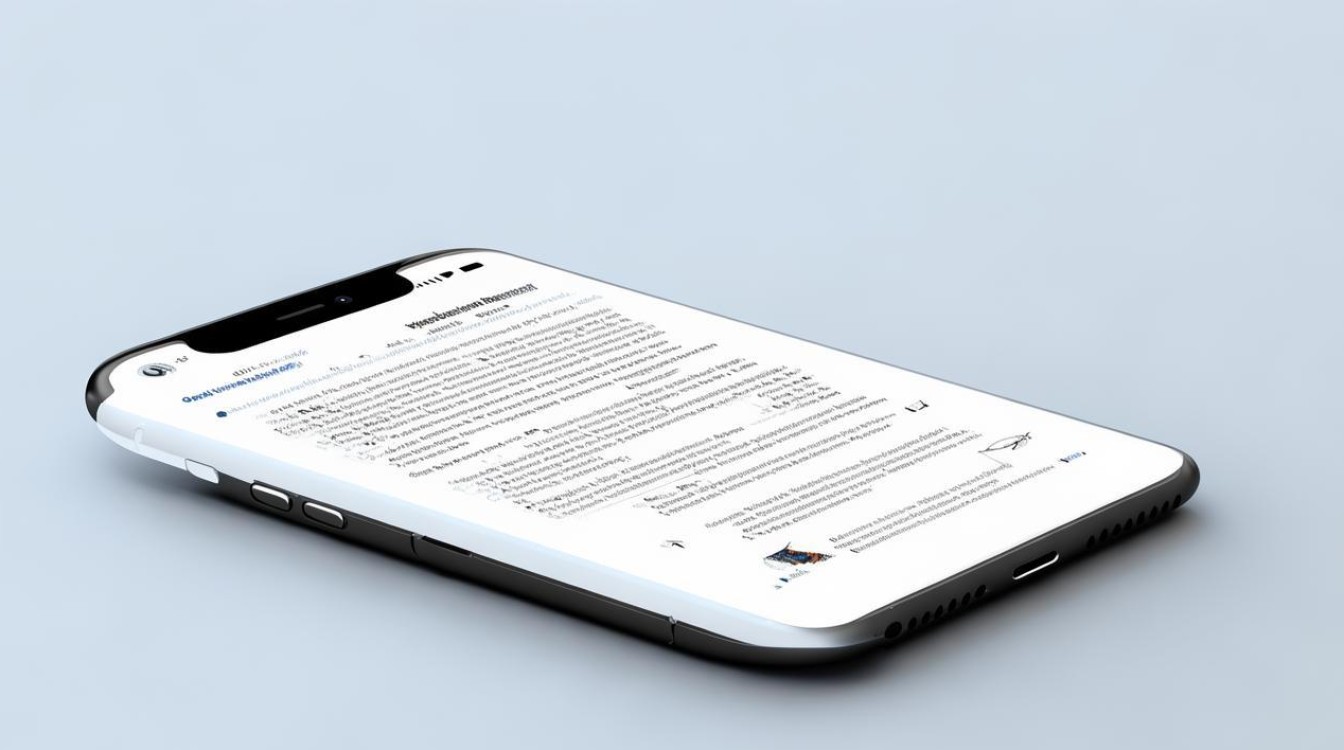
Q2:使用iTunes恢复备份会不会影响现有的手机数据?
A2:会的,iTunes的“恢复备份”功能会用选定的历史存档完全替换当前设备的内容,这意味着恢复后原有的应用数据、消息记录及其他新增项目都会被回滚到备份时的状态,在执行此操作前,请务必先用iCloud或其他方式对当前重要资料做好额外保存。
苹果手机以前的照片可以通过多种方式尝试恢复,具体效果取决于您的行动速度、备份习惯以及设备现状,为了提高成功率,建议尽早采取合适措施,并养成定期备份的良好
版权声明:本文由环云手机汇 - 聚焦全球新机与行业动态!发布,如需转载请注明出处。












 冀ICP备2021017634号-5
冀ICP备2021017634号-5
 冀公网安备13062802000102号
冀公网安备13062802000102号